5 maneiras de corrigir o código de erro GeForce Now 0x800b1004
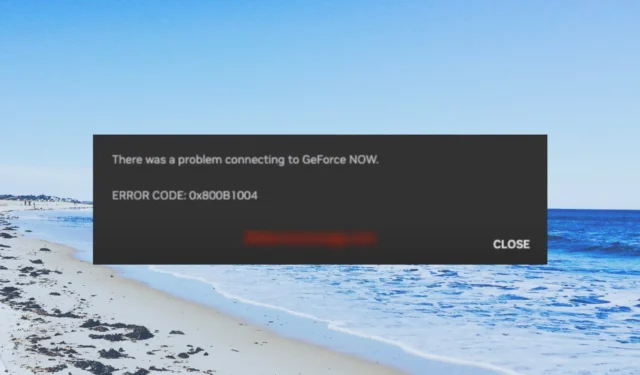
O código de erro Nvidia GeForce Now 0x800b1004 geralmente indica um problema na instalação do jogo ou um erro na conexão entre o dispositivo do usuário e os servidores GeForce Now.
O que pode causar o erro Nvidia GeForce Now 0x800b1004?
A mensagem de erro Nvidia GeForce Now 0x800b1004 significa que há um problema no servidor ou que você não possui uma conexão estável com a Internet.
Existem vários motivos que podem desencadear esse problema com o serviço de jogos em nuvem, alguns dos quais estão listados abaixo:
- Conexão de Internet instável – Para jogar em um serviço de jogos em nuvem, você deve ter uma conexão de Internet estável .
- Status do servidor GeForce Now – É provável que o servidor GeForce Now esteja em manutenção ou haja um problema com o servidor.
- Problema do aplicativo Nvidia GeForce – Se você não atualizou o aplicativo Nvidia GeForce, encontrará problemas, pois pode haver um bug subjacente no aplicativo.
- O programa antivírus está interferindo – Há uma boa chance de que o antivírus ou o programa de firewall esteja bloqueando a conexão entre seu dispositivo e o GeForce Now.
- Driver gráfico desatualizado – Você também deve certificar-se de ter um driver gráfico atualizado instalado no seu PC para evitar tais problemas.
- Você está usando um serviço VPN – O uso de uma VPN para desbloquear conteúdo com restrição geográfica também é um dos principais motivos para o código de erro 0x800b1004.
Vamos agora verificar as diferentes soluções que ajudarão a resolver o código de erro Nvidia GeForce Now 0x800b1004.
Como corrijo o código de erro GeForce Now 0x800b1004?
Antes de aplicar as soluções avançadas, vamos passar pelas soluções simples e, com sorte, resolver o problema do nosso lado.
- Certifique-se de ter uma conexão de internet estável. Caso esteja tendo problemas com seu Wi-Fi, tente usar uma conexão com fio.
- Verifique se o status do serviço Nvidia GeForce está OK. Você pode fazer isso acessando o site oficial de status do servidor .
- Tente reiniciar o seu PC, pois pode ser um bug temporário que está causando o código de erro GeForce Now 0x800b1004.
- Se você estiver usando um serviço ou aplicativo VPN, desative-o, pois pode estar causando o problema na conexão.
Agora, vamos mudar para soluções avançadas para resolver o problema.
1. Atualize o aplicativo GeForce Now
- Inicie o aplicativo Nvidia GeForce Now no seu PC.
- Clique na guia Drivers na parte superior da janela.
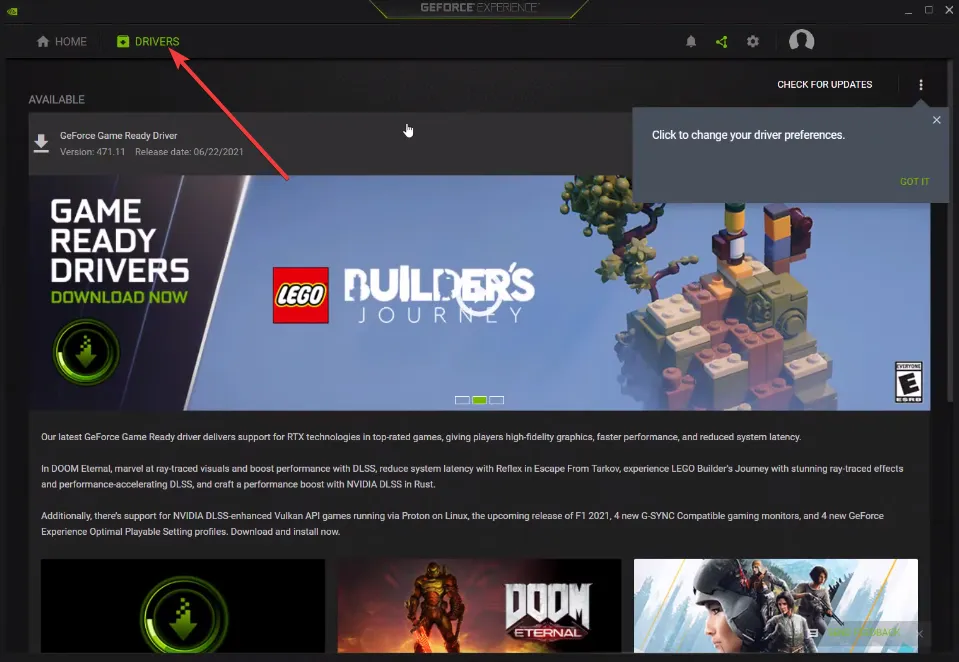
- Se houver uma nova atualização disponível, você verá uma mensagem Um novo driver Game Ready está disponível. Clique no botão Baixar.
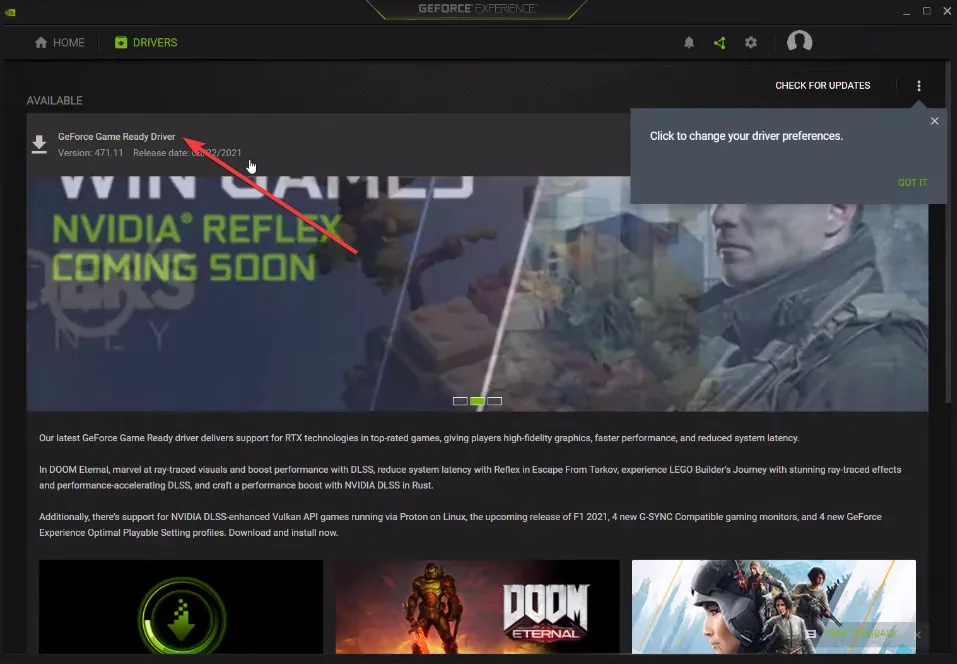
- Conclua a instalação seguindo as instruções na tela.
- Reinicie o computador.
Certifique-se de ter a versão mais recente do aplicativo GeForce Now instalada em seu computador. Isso garantirá que os bugs sejam corrigidos e você também terá os recursos mais recentes para aproveitar.
2. Desative o Firewall
- Abra o menu Iniciar pressionando a Wintecla.
- Selecione Painel de controle .
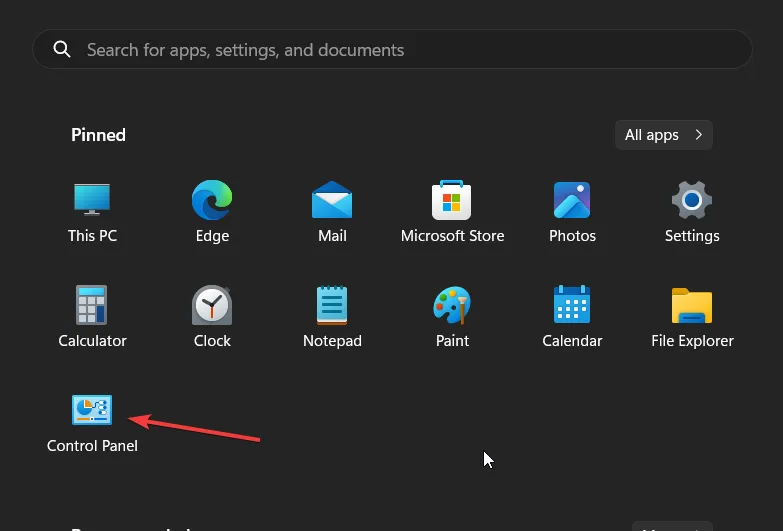
- Clique em Firewall do Windows Defender .
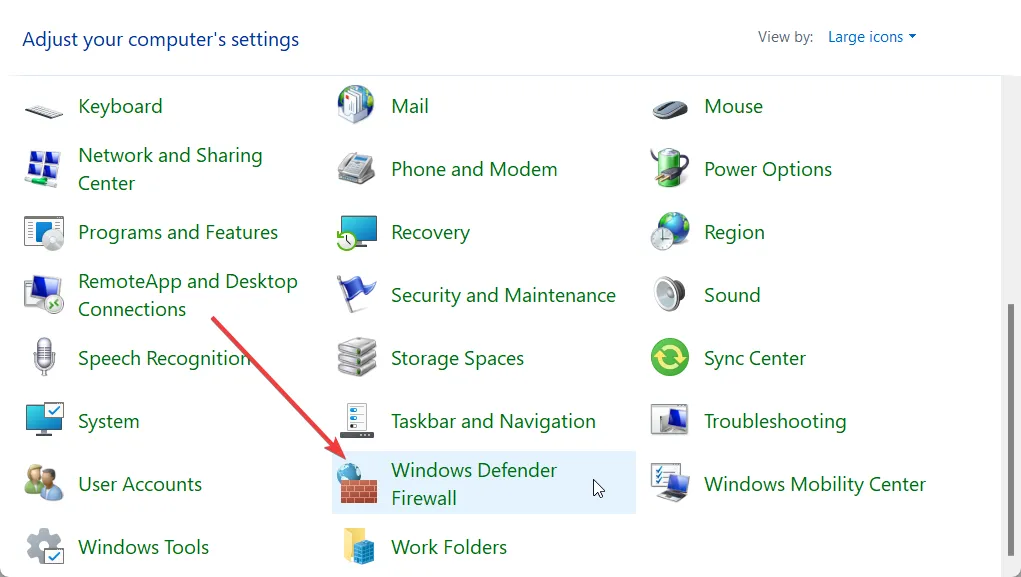
- Clique na opção Ativar ou desativar o Windows Defender Firewall no painel esquerdo.
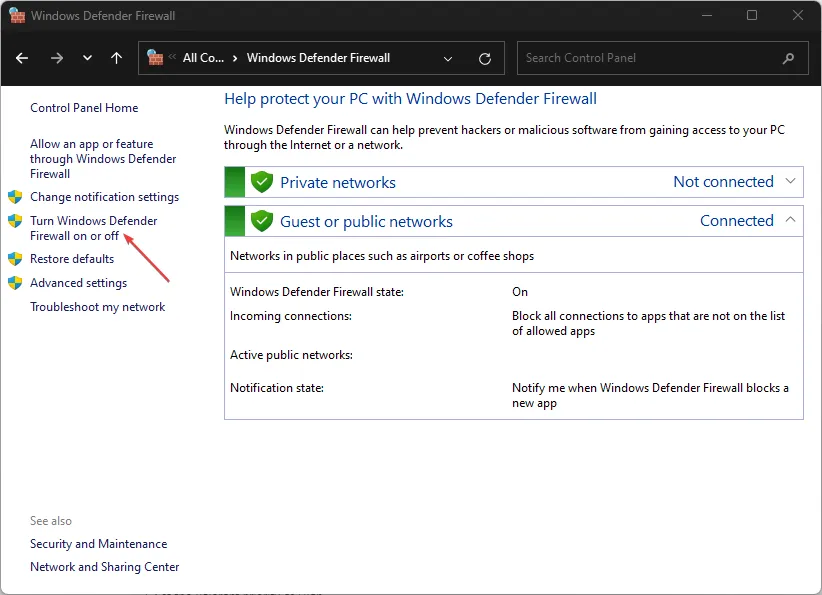
- Marque os botões de opção Desativar o Windows Defender Firewall (não recomendado) para redes públicas e privadas.
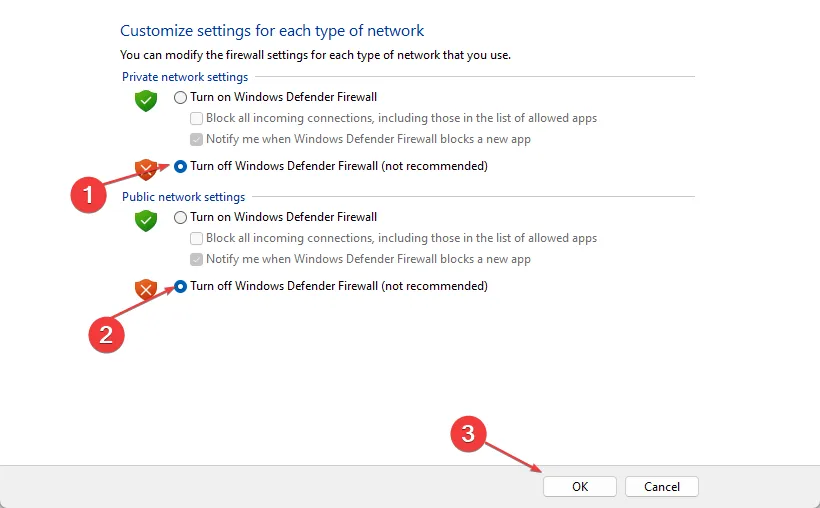
- Clique em OK e reinicie o seu PC.
O Firewall do Windows é conhecido por bloquear certos programas, pois pode detectá-los falsamente como uma ameaça ao seu PC. Você deve desativar o Firewall e verificar se isso resolve o código de erro GeForce Now 0x800b1004 ou não.
3. Atualize o driver gráfico
- Para abrir o menu Iniciar , pressione a Wintecla.
- Digite Gerenciador de Dispositivos e abra-o.
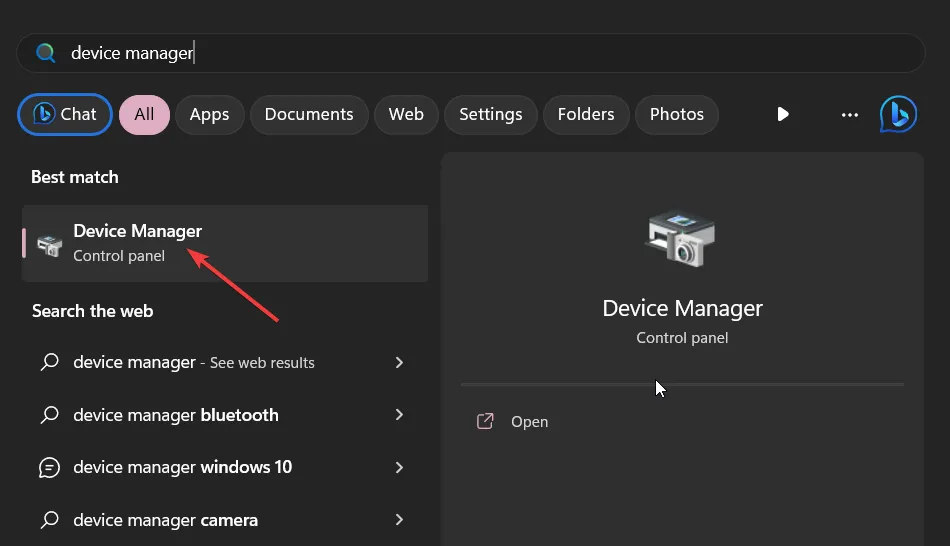
- Expanda a seção Adaptadores de vídeo .
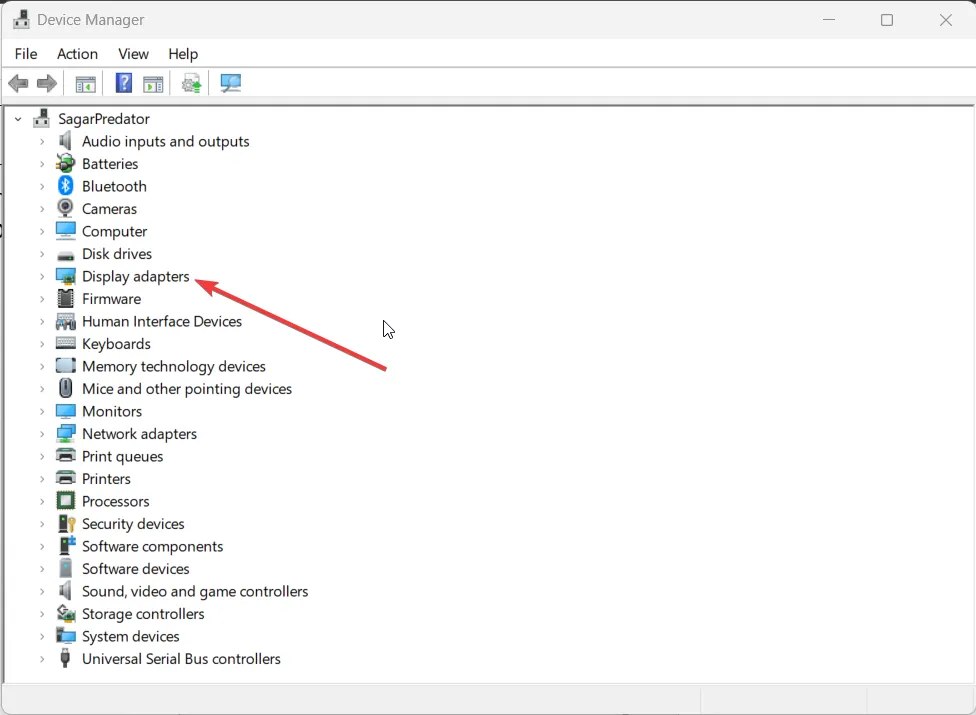
- Clique duas vezes em sua GPU para abri-la e vá para a guia Driver .
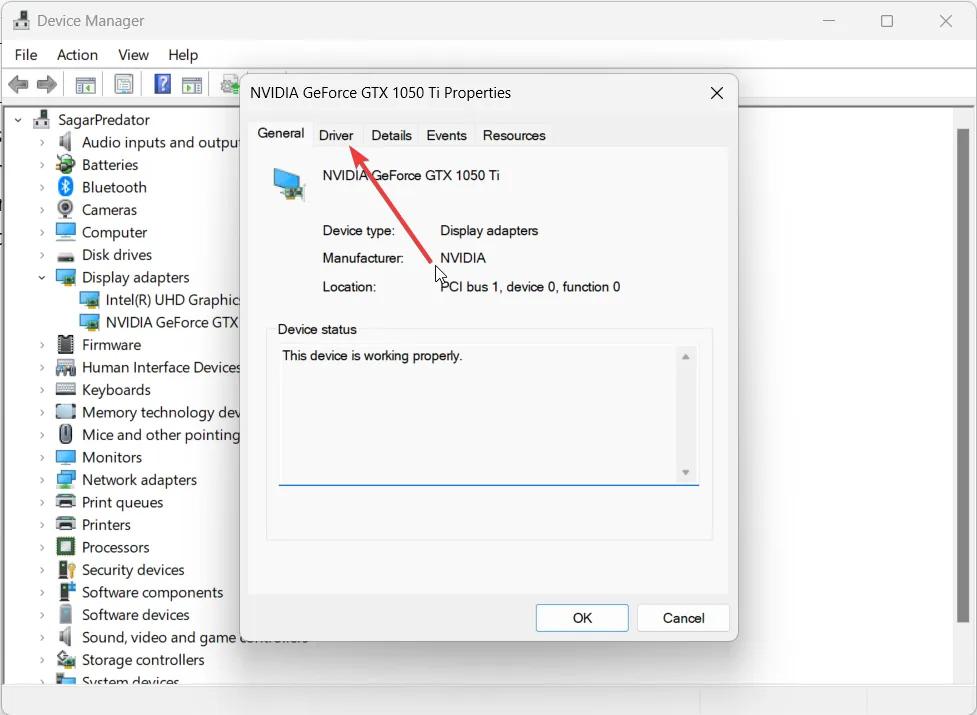
- Selecione a opção Atualizar driver .
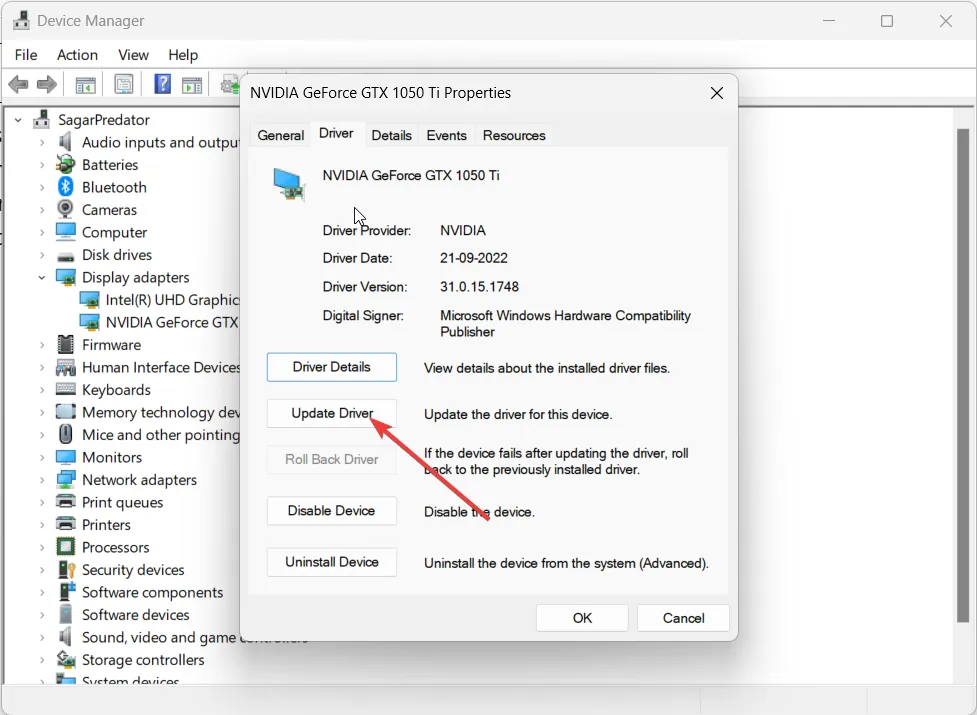
- Selecione a opção Pesquisar drivers automaticamente .
- Instale os drivers mais recentes e reinicie o computador.
Os drivers gráficos são uma parte importante para jogar jogos de serviços de streaming em nuvem no seu PC. Você deve certificar-se de que possui a versão mais recente dos drivers gráficos instalados em seu PC.
4. Mude a localização do servidor
- Abra o aplicativo GeForce Now.
- Clique no menu de hambúrguer no canto superior esquerdo.
- Selecione Configurações .
- Na seção LOCAL DO SERVIDOR , selecione Auto no menu suspenso.
Se você acha que o local do servidor que está usando em seu aplicativo Nvidia GeForce Now não é confiável e está enfrentando problemas de conexão, sugerimos que altere o local do servidor para Automático e verifique se isso resolve o código de erro 0x800b1004 ou não.
5. Limpe o cache DNS
- Pressione a tecla Win para abrir o menu Iniciar .
- Digite Prompt de Comando e abra-o como administrador.
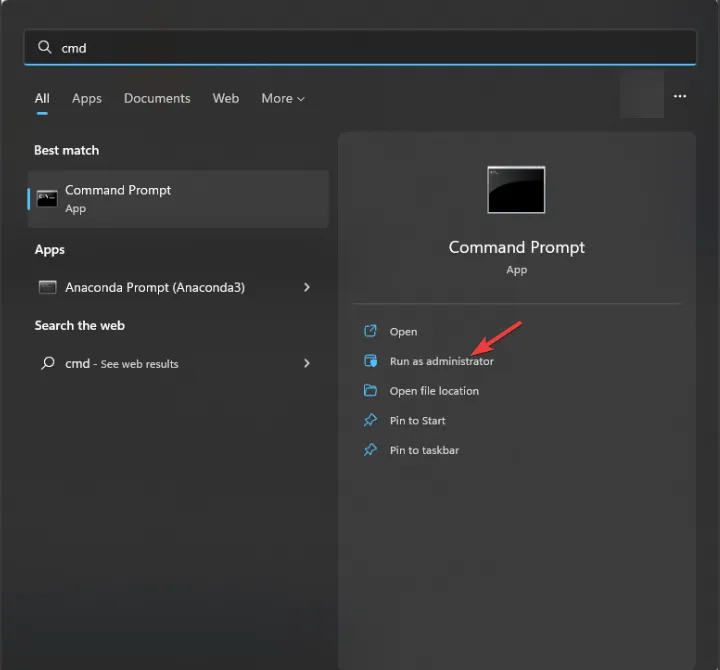
- Digite o comando abaixo e pressione Enter.
ipconfig /flushdns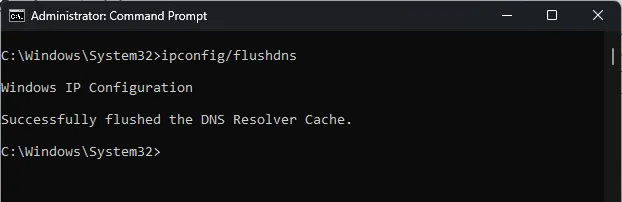
- Reinicie o computador e inicie o GeForce Now.
Depois disso, configure uma conexão com fio ou use seu Wi-Fi para se conectar à Internet e verifique se isso resolve o problema ou não.
Para usuários que se deparam com o GeForce Now Error 0xc0f1103f , listamos 7 soluções que ajudarão a resolver o problema.
Deixe-nos saber nos comentários abaixo, qual das soluções acima você aplicou para resolver o código de erro GeForce Now 0x800b1004.


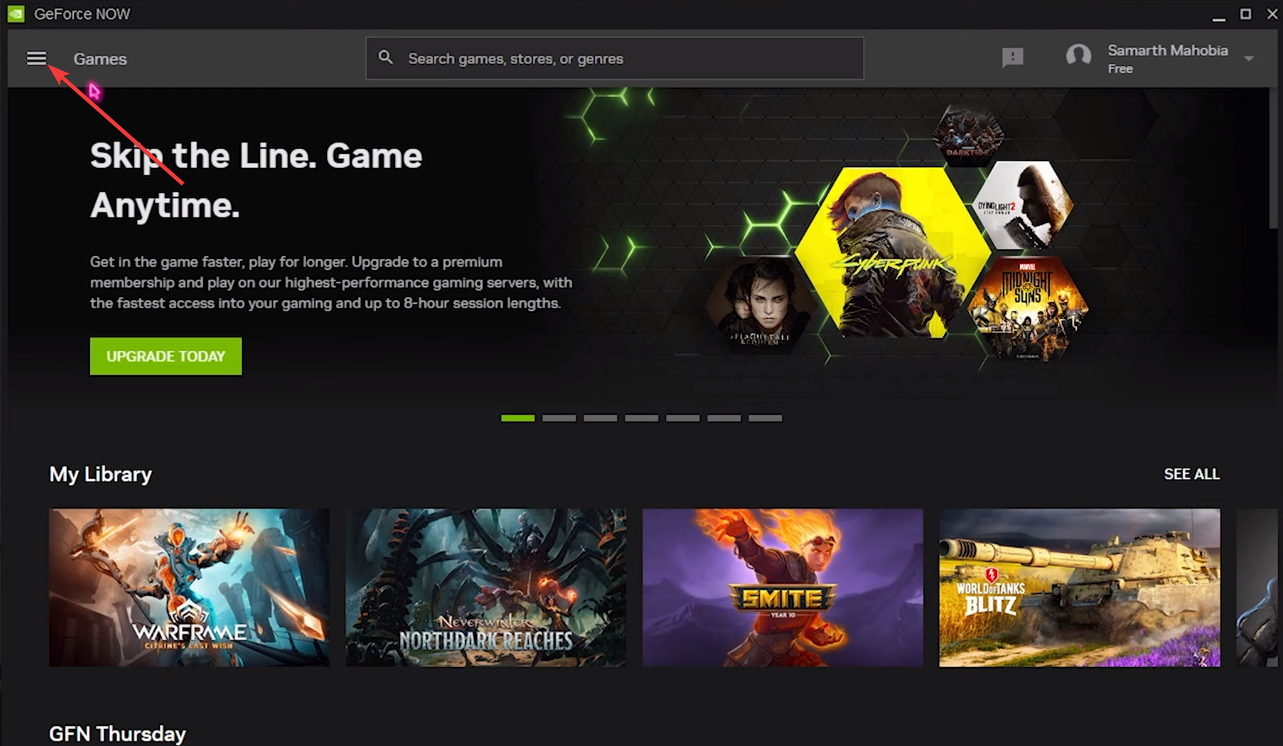
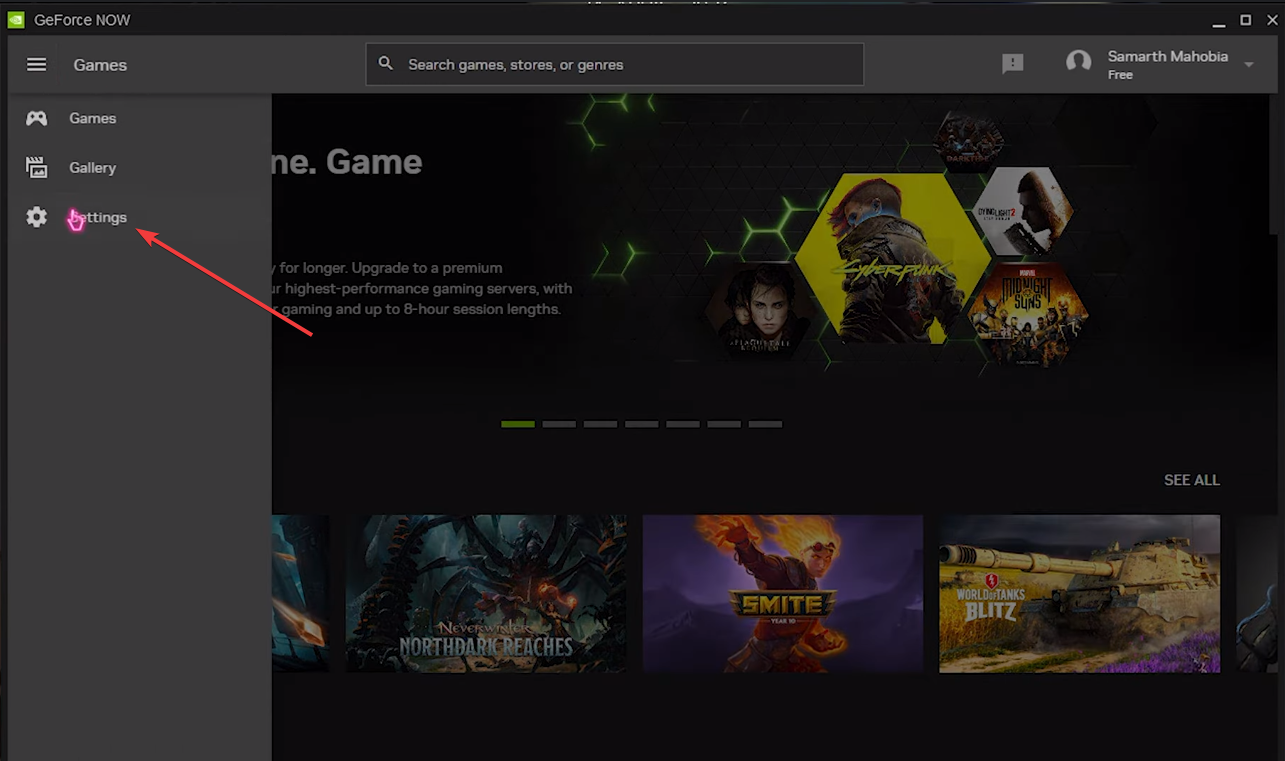
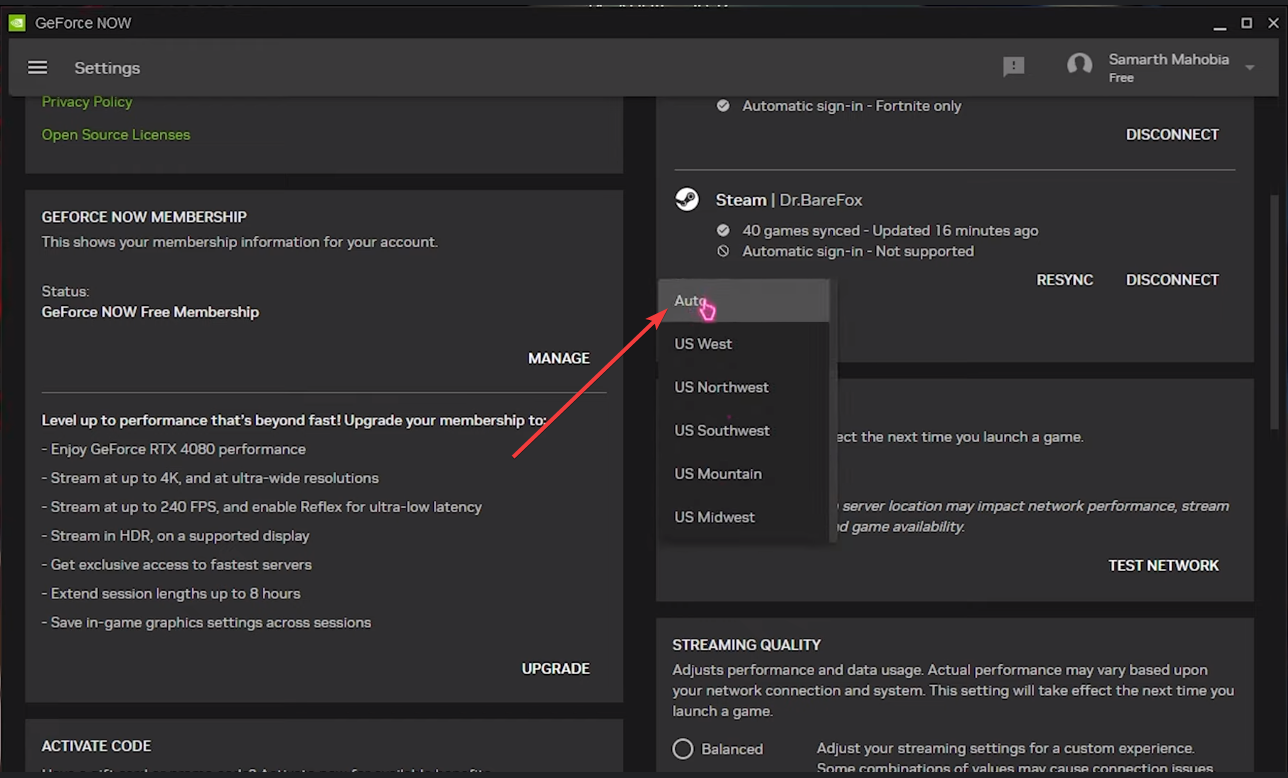

Deixe um comentário